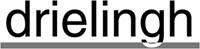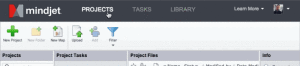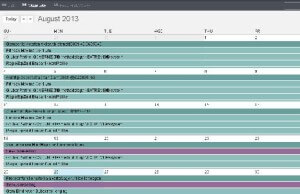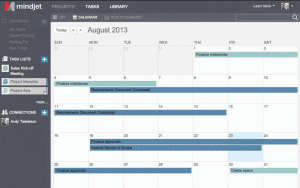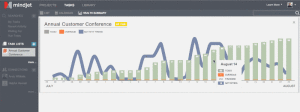Zoals elke ochtend start ik als eerste Mindjet Tasks op. Het is immers een heel bijzondere “to-do” lijst met als unieke faciliteit dat het ook rekening houdt met de werkzaamheden en prioriteiten van teamgenoten, ook als die in meerdere projecten en in verschillende samenstelling hun werk doen.
Zoals elke ochtend start ik als eerste Mindjet Tasks op. Het is immers een heel bijzondere “to-do” lijst met als unieke faciliteit dat het ook rekening houdt met de werkzaamheden en prioriteiten van teamgenoten, ook als die in meerdere projecten en in verschillende samenstelling hun werk doen.
Ik kreeg dit keer een verrassing. In het weekend zijn er handige extra views toegevoegd.
En voortaan vind je je contacten die je nodig hebt als je met een team aan een project werkt op een andere plek.
(klik op het plaatje om een microfilmpje te zien)
De Calendar view. Bij mij is die voorlopig een beetje onoverzichtelijk, vooral als je zoals de meesten van ons, veel verschillende dingen op je lijstje hebt. Want ik heb de startdatum van mijn taken altijd ongewijzigd gelaten, ook als de einddatum is verschoven. Als je dan repeterende taken hebt wordt het nogal vol. Dus ik zal de manier waarop ik Tasks gebruik moeten aanpassen, of Mindjet brengt een extra optie waarmee dit is opgelost.
De mogelijkheid een project van maand tot maand te kunnen volgen werd door veel gebruikers gevraagd. Met deze Calender view kun je meerdere projecten op een kalender overzicht projecteren. Om naar dit kalenderoverzicht te gaan, kies je eerst Tasks, en klikt dan op Calendar. Kies links de takenlijsten die je in de kalender wilt zien.
(klik op het plaatje om een microfilmpje te zien)
Je ziet elke taak op de kalender als een gekleurde -dikke- lijn van startdatum tot aan de einddatum van de taak. Je klikt er op om de detail informatie van de taak te kunnen zien. Als je de begin en einddatum van een taak aanpast zie je dat onmiddellijk in de kalender terug.
En de Health Summary view. Dit is een aardige grafiek waaruit blijkt hoe druk je in een project bent geweest. Lijstjes met lijstjes kunnen behoorlijk onoverzichtelijk worden. Maar wat is er nu werkelijk aan de hand in je projecten? Deze Health Summary geeft je een dagelijks kijkje in ieder van je projecten in de laatste dertig dagen.
(klik op het plaatje om een microfilmpje te zien)
Elke kolom geeft aan hoeveel taken je nog niet hebt afgerond op een bepaalde dag. Oranje taken zijn te laat. De blauwe lijn geeft aan hoe actief het team is geweest met aanpassen van taken, toevoegen van bestanden, commentaren bij taken en andere project activiteiten. Je ziet de status van het project direct naast de naam van de takenlijst.
Bekijk ze zelf ook eens en geef je mening hieronder